今天和大家分享一下win10系统局域网访问文件速度缓慢问题的解决方法,在使用win10系统的过程中经常不知道如何去解决win10系统局域网访问文件速度缓慢的问题,有什么好的办法去解决win10系统局域网访问文件速度缓慢呢?小编教你只需要1、可以通过修改网卡配置来给系统访问共享文件提速。在win10系统打开的网络连接面板上,鼠标右键单击 “本地连接”图标,然后选择属性项; 2、接着在网卡属性面板上点击“配置”按钮,此时会再弹出一个窗口,切换至“高级”选项卡;就可以了;下面就是我给大家分享关于win10系统局域网访问文件速度缓慢的详细步骤::
方法一:
1、可以通过修改网卡配置来给系统访问共享文件提速。在win10系统打开的网络连接面板上,鼠标右键单击 “本地连接”图标,然后选择属性项;
2、接着在网卡属性面板上点击“配置”按钮,此时会再弹出一个窗口,切换至“高级”选项卡;
3、然后选中“大型传送分载 v2(ipv4)”,将其设置为“关闭”,再点击确定按钮,即可。
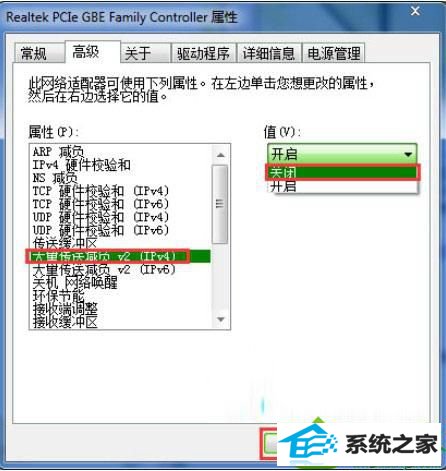
方法二:
1、关闭掉远程差分压缩,再查看使用win10系统访问其他系统版本的共享文件是否很卡;
2、关闭远程差分压缩,可以在win10桌面开始菜单搜索框中输入“打开或关闭windows功能”项,选中“远程差分压缩”再点击确定按钮。
通过上述的处理方法,win10用户重启后再次访问局域网上的共享文件,你会发现速度立刻提升了好多,双击进入共享文件也不再缓慢。
------分隔线------
- 相关系统
- Win10纯净版系统下载












